在使用CAD機械軟件繪圖時,經常會需要繪制各種類型的彈簧,比如壓縮彈簧、螺旋彈簧、渦卷彈簧等。浩辰CAD機械軟件中的彈簧設計功能,在很大程度上提高了工程師的工作效率。接下來小編給大家介紹彈簧設計吧!
CAD彈簧繪制教程:
在浩辰CAD機械軟件中調用【浩辰機械(M)】→【機械設計(M)】→【彈簧設計(R)】或輸入“GMSPRING”命令,就會彈出“彈簧設計”對話框,如下圖所示。
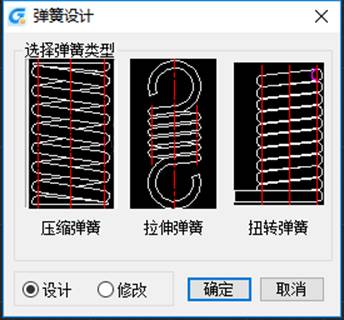
按下對話框中的某一種彈簧圖形按鈕,并按“確定”,即可進行該種彈簧的設計。
壓縮彈簧:
1、在對話框中單擊壓縮彈簧圖形按鈕,并按“確定”,系統將彈“壓縮彈簧設計”對話框,如下圖所示。

2.根據彈簧工作極限負荷Flim,從對話框列表中選擇一種彈簧型號,再輸入有效圈數n(也可從列表的標準系列中選取)和總圈數n1,注意應滿足n1=n+(-)。如想了解彈簧型號庫(即左列表中的內容)中的詳細內容,請按“備注”按鈕,將彈出有關該彈簧庫的信息。
3、輸入完畢后,點擊“確定”,將彈出如下圖所示對話框。
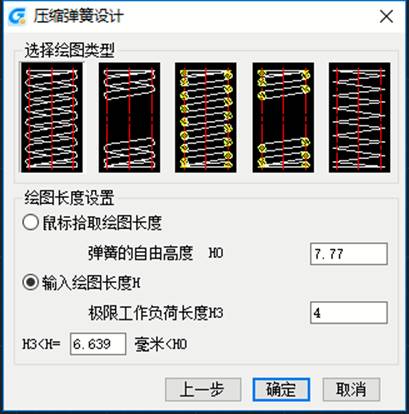
4、在對話框的上一排圖形按鈕中選取所需繪圖的類別,即按下該按鈕。再確定“彈簧繪圖長度”(因彈簧是一種可伸縮的零件,繪圖長度不一定就是彈簧的實際長度)如知道彈簧在圖紙上的確切長度,可點中“輸入彈簧繪圖長度H”圓形按鈕,再輸入彈簧繪圖長度(應滿足H3=<H<=H0,其中H3為極限工作負荷長度,H0為彈簧自由高度)。如想在圖紙上確定彈
簧的繪圖長度,應點中“鼠標拾取繪圖長度”圓形按鈕。
5、輸入完畢后,點擊“確定”。系統在命令行上將提示:
請輸入插入點:
用鼠標在圖紙上輸入彈簧一端點的插入點。如果在第4步點中了“輸入彈簧繪圖長度H”圓形按鈕,此時系統在命令行上將提示:
請確定彈簧方向:用鼠標在圖紙上輸入彈簧方向。
如果在D步點中了“鼠標拾取繪圖長度H”圓形按鈕,此時系統在命令行上將提示:
請輸入彈簧的末端點的位置:在命令行上將不斷的顯示鼠標的當前位置與插入點的距離dis的值,當dis滿足H3<dis<H0時,你可用鼠標在圖紙上輸入彈簧的末端點的位置。如輸入兩點的長度不滿足H3<dis<H0,系統將提示你重新輸入末端點, 輸入滿足條件后,將在圖紙上繪出設計的彈簧。如下圖所示。
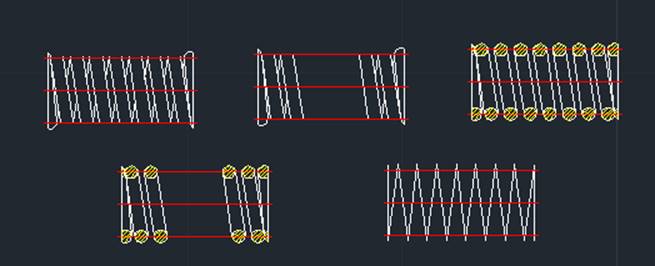
拉伸彈簧:
1、在“彈簧設計”對話框選擇拉伸彈簧圖形按鈕,并按“確定”,系統將彈出“拉伸彈簧設計”對話框,如下圖所示。
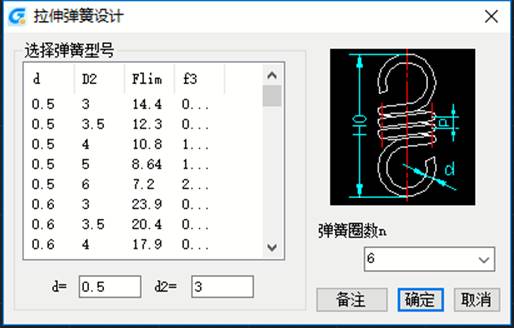
2、根據彈簧工作極限負荷Flim,從對話框列表中選擇一種彈簧型號,再輸入有效圈數n(也可從列表的標準系列中選取)。如想了解彈簧型號庫(即左列表中的內容)中的詳細內容,請按“備注”按鈕,將彈出有關該彈簧庫的信息。
3、輸入完畢后,點擊“確定”。 將彈出如下圖所示對話框。
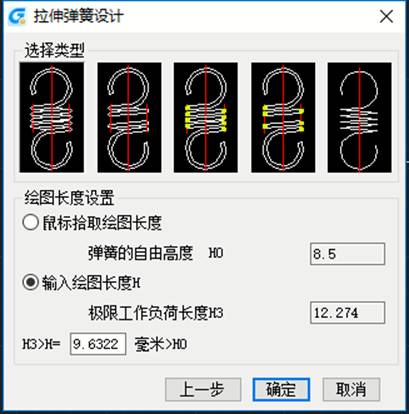
4、在對話框的上一排圖形按鈕中選取所需繪圖的類別,即按下該按鈕。再確定“彈簧
繪圖長度”的方式。以下步驟同標準壓縮彈簧的4、5步.最后繪出如下圖所示。
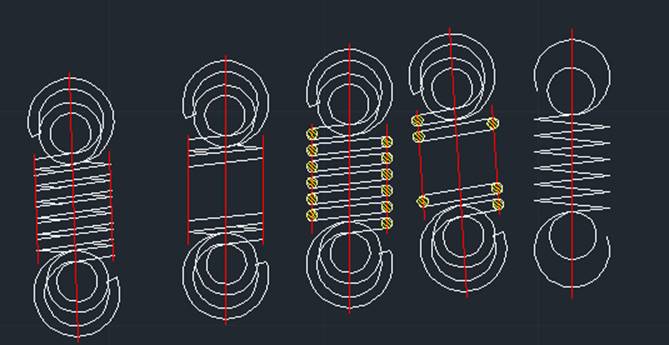
扭轉彈簧:
1、在“彈簧設計”對話框選擇扭轉彈簧圖形按鈕,并按“確定”,系統將彈出“扭轉彈簧設計”對話框,如下圖所示。

2、在對話框中輸入彈簧的各參數(有些參數可從列表中的標準系列中選取),輸入完畢后,可按“<=計算工作參數”按鈕,在“彈簧工作參數”組框中將顯示設計的彈簧的工作參數,如不符合要求,可修改輸入值,再按“<=計算工作參數”按鈕,重新計算,直到符合要求為止。
3、設計符合要求后,按“確定”,就會出現如下圖所示的對話框。

4、在對話框的上一排圖形按鈕中選取所需繪圖的類別.再確定是畫“主視圖”還是畫
“左視圖”,其余操作按屏幕提示進行。如下圖所示。
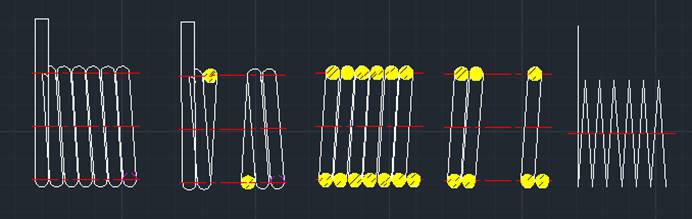
以上是關于CAD彈簧繪制的操作教程,更多相關CAD教程,請訪問 : http://www.2008design.com
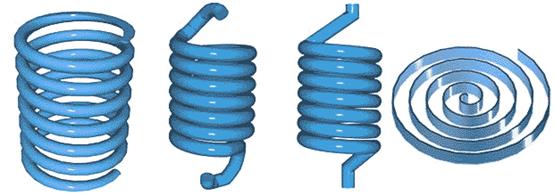
2019-11-21
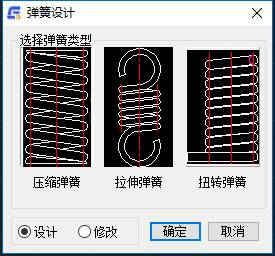
2019-08-13
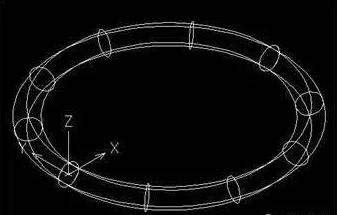
2019-08-01
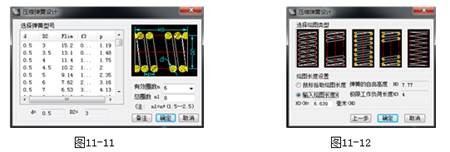
2019-08-01
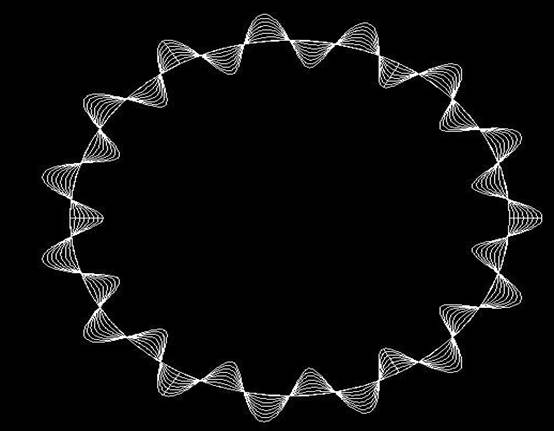
2019-07-23
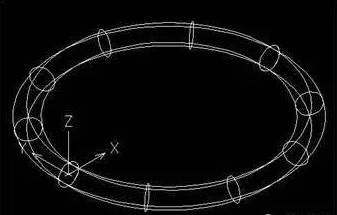
2019-07-05

2019-06-17

2023-11-09

2023-11-09

2023-11-09

2023-11-09

2023-11-08
